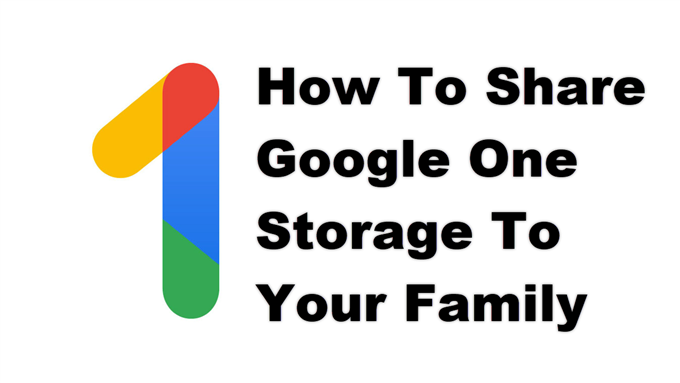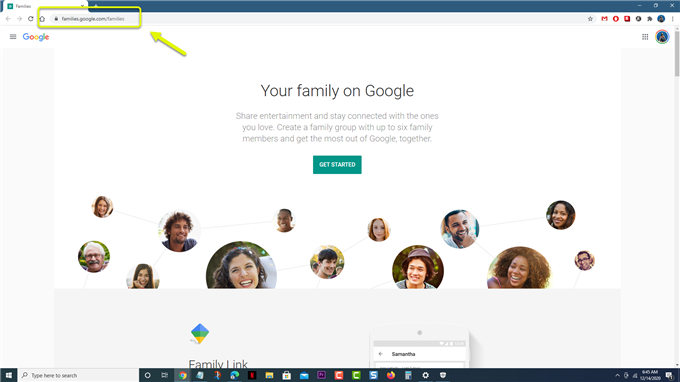תוכל לשתף את אחסון Google One לבני משפחה שגילם עד 6 בסך הכל מתגוררים באותה מדינה כמוך. לחברים תהיה גישה לתוכנית האחסון שלך אך לא יוכלו לגשת לקבצים זה של זה. אתה יכול לעשות זאת על ידי ניהול ההגדרות המשפחתיות של חשבונך.
Google One הוא שירות המנויים לאחסון ענן של גוגל המכוון לשוק הצרכנים. התוכנית החינמית מעניקה 15GB של שטח אחסון המשותף בין Gmail, תמונות Google ו- Google Drive. ישנן תוכניות מנוי בתשלום שונות המציעות שטח אחסון של 100 GB, 200 GB, 2 TB ו- 10 TB.
שתף את אחסון Google שלך עם בני המשפחה
כדי למקסם את היתרון של המנוי שלך ל- Google One, תוכל לחלוק את זה עם המשפחה שלך. שים לב שזה יהיה שטח אחסון משותף שיהיה נגיש לחברים שאתה כולל. הנה מה שאתה צריך לעשות.
מה שאתה צריך לדעת קודם:
- תוכל לשתף את שטח האחסון שלך רק עם 5 בני משפחה (כולל 6 כולל אותך) שיש להם חשבון Google.
- חברים אחרים לא יכולים לראות את הקבצים שלך אלא אם כן אתה משתף אותם במפורש.
- אינך יכול להחליט כמה שטח אחסון יקבל כל חבר.
שלב 1: צור קבוצה משפחתית
הדבר הראשון שתצטרך לעשות הוא ליצור קבוצה משפחתית. זה המקום שבו אתה יכול להוסיף את החברים שברצונך לשתף את האחסון שלך.
זמן צורך: 5 דקות.
הקים קבוצה משפחתית.
- עבור אל https://families.google.com/families באמצעות הדפדפן שלך.
כאן תוכלו ליצור קבוצה משפחתית.
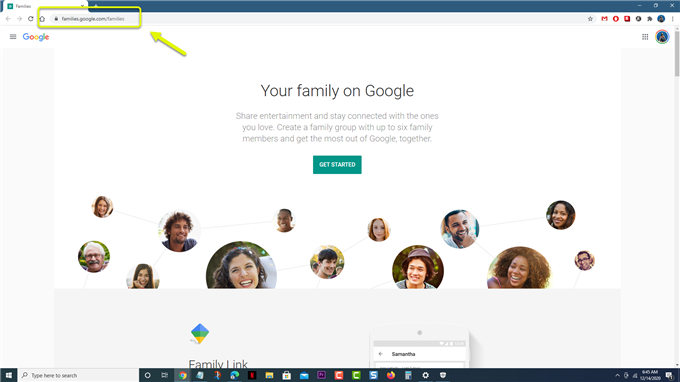
- לחץ על כפתור התחל.
זה יאפשר לך לנהל את הקבוצה המשפחתית שלך.

- הקלד את כתובת הדוא"ל של החברים שתרצה להוסיף ולחץ על שלח.
פעולה זו תשלח הזמנה לאדם שתרצה להוסיף.
- לחץ על הלחצן צור קבוצה משפחתית.
זה יאפשר לך ליצור את הקבוצה המשפחתית.

- הקלד את כתובת הדוא"ל של החברים שתרצה להוסיף ולחץ על שלח.
פעולה זו תשלח הזמנה לאדם שתרצה להוסיף.

- לחץ על עבור לקבוצת המשפחה.
זה המקום בו תוכלו לראות ולנהל אותם חברי הקבוצה המשפחתית.

שלב 2: הפעל את הגדרת שיתוף האחסון של Google One
לאחר שיצרת קבוצה משפחתית תוכל כעת לחלוק את המנוי שלך לאחסון עם חבריה.
- עבור לדף הבית של Google One בכתובת https://one.google.com/home.
- לחץ על הגדרות הממוקמות בחלונית השמאלית.
- לחץ על נהל הגדרות משפחה.
- הפעל את המתג "שתף את Google One עם המשפחה".
לאחר ביצוע השלבים המפורטים לעיל תוכלו לשתף בהצלחה את אחסון Google One לבני המשפחה.
בקר בערוץ Youtube של androidhow לעוד סרטוני פתרון בעיות.
קרא גם:
- כיצד להסיר תוכנות זדוניות של Adrozek באמצעות